So senden Sie das Befehlsfenster im Windows 10 -Leiter zurück

- 3444
- 161
- Jesper Ehrig
In Windows 10 -Versionen 1703 hat sich das Element "Befehlszeile" im Kontextmenü "Start" in die PowerShell geändert, und das Element ist das Kontextmenü des Leiters (der angezeigt wird, wenn Sie beim Drücken der rechten Maustaste die Verschiebung gedrückt halten) "Öffnen Sie das Befehlsfenster" -, um das PowerShell -Fenster hier zu öffnen ". Und wenn der erste in die Parameter - Personalisierung - die Taskleiste (das Element "die Befehlszeile durch Windows PowerShell -Membran ersetzen kann), ändert sich die zweite nicht, wenn sich diese Einstellung ändert.
In diesen Anweisungen - Schritt für Schritt, wie Sie den „Öffnenfenster“ von Windows 10 zurückgeben, der im Leiter aufgerufen wird, wenn Sie das Kontextmenü mit der Haltung der Umschalttaste und der Befehlszeile im aktuellen Ordner aufrufen (falls Sie die anrufen Menü an einem leeren Ort des Leiterfensters) oder im ausgewählten Ordner. Cm. Außerdem: So senden Sie das Bedienfeld in das Kontextmenü Windows 10 Start zurück.
Geben Sie das Element "das Befehlsfenster öffnen" mit dem Editor der Registrierung zurück
Um das angegebene Kontextmenü in Windows 10 zurückzugeben, führen Sie die folgenden Aktionen aus:
- Drücken Sie die Win+R -Schlüsseln und geben Sie ein Reflikt So starten Sie den Registrierungsredakteur.
- Gehen Sie zum Registrierungsbereich Hkey_classes_root \ verzeichnis \ shell \ cmd, Klicken Sie mit der rechten Maustaste mit dem Namen und wählen Sie das Menüelement "Auflösung" aus.

- Klicken Sie im nächsten Fenster auf die Schaltfläche "Zusätzlich" klicken.

- Klicken Sie auf "Ändern" neben dem "Besitzer".
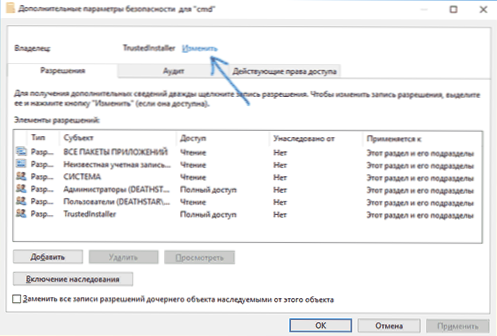
- Geben Sie im Feld "Geben Sie die Namen der ausgewählten Objekte ein" Geben Sie Ihren Benutzer ein und klicken Sie auf "Überprüfen Sie die Namen" und dann "OK". Hinweis: Wenn das Microsoft -Konto verwendet wird, geben Sie die E -Mail -Adresse anstelle des Benutzers ein.
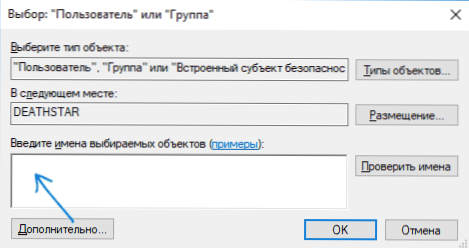
- Markieren Sie den Artikel "Ersetzen Sie den Eigentümer der Abteilungen und Objekte" und "Alle Anmerkungen von Genehmigungen der Tochtergesellschaft ersetzen". Klicken Sie dann auf "OK" und bestätigen Sie die Aktion.
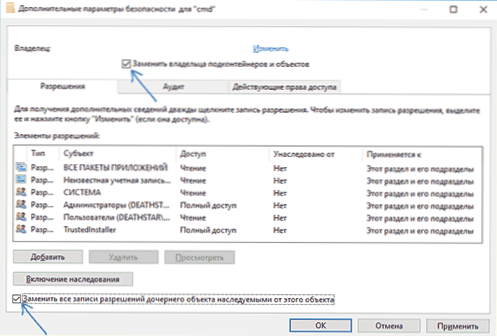
- Sie kehren zum Fenster der Sicherheitsparameter des Registers zurück, wählen Sie das Element "Administratoren" aus und setzen Sie die Marke "Vollzugriff", klicken Sie auf OK ".
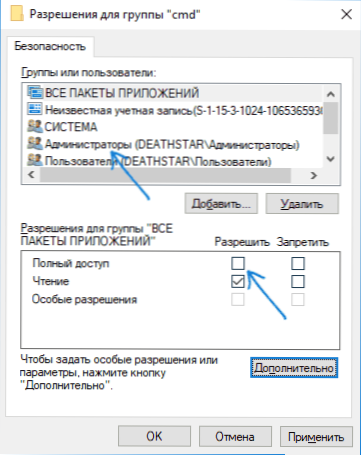
- Wenn Sie zum Herausgeber der Registrierung zurückkehren, klicken Sie auf den Wert HideBastonveloCityId (auf der rechten Seite des Registrierungseditors) mit der rechten Maustaste und wählen Sie das Element "Löschen".
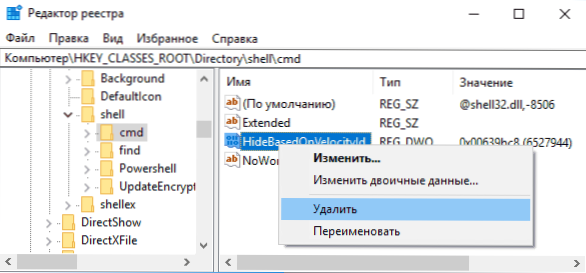
- Wiederholen Sie 2-8 Schritte für Abschnitte HKEY_CLASSS_ROOT \ DIRECTORY \ HINTERGRUND SHELL \ CMD Und Hkey_classes_root \ drive \ Shell \ cmd
Nach Abschluss der angegebenen Aktionen kehrt das Element „Open Teamfenster“ in dem Formular zurück, in dem er zuvor das Kontextmenü des Dirigenten besucht hat (auch ohne Re -Trial Explorer.exe oder neu starten) einen Computer).
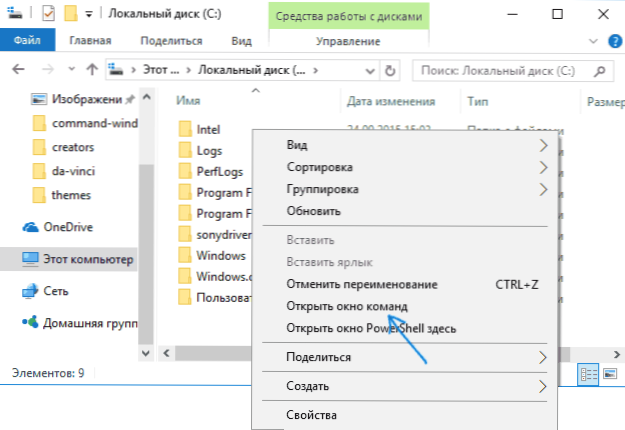
Weitere Informationen
- Es gibt eine zusätzliche Gelegenheit, die Befehlszeile im aktuellen Ordner im Windows 10 -Leiter zu öffnen: Geben Sie in der gewünschten Ordner den CMD -Leiter ein und klicken Sie auf Eingabetaste.
Das Befehlsfenster kann auf dem Desktop geöffnet werden: Schalt- + rechte Klicken Sie mit der Maus - Wählen Sie das entsprechende Menüelement aus.
- « So reinigen Sie den FireRepository -Ordner in DriveStore
- So erstellen Sie eine Sicherungskopie von Windows 10 -Treibern »

